Kā efektīvi izmantot Gmail: 25 padomi
Web Pakalpojumi / / December 24, 2019
1. Darba sākšana
Mainīt fona
Nevis apcerēt normāli balts fons Gmail, uzmundrināt savu pastkasti ar kaut ko spilgti. Vienkārši izvēlieties iestatījumus augšējā labajā stūrī sadaļā "Tēmas", lai uzstādītu jaunu fonu no iespējām, vai arī augšupielādēt savu attēlu.

Turklāt, jūs varat eksperimentēt ar iestatījumu interfeisu. Par "plašs" režīmā, jums būs daudz brīvas vietas, bet "Compact", ir labi, ja jums ir nepieciešams, lai ietilptu ekrānā, cik vien iespējams ziņojumus.
Pievienošana draugiem (un posts)
Lai pievienotu kontaktus jūsu sistēmas un vecajām ziņām (vai jūs izmantojat Gmail kontu pirmo reizi vai kloķi papildu konts), dodieties uz "Iestatījumi» → «Konti un importēšana" un noklikšķiniet uz saites "Importēt pastu un kontakti. " Tātad jūs varat pievienot jūsu datus no citām pastkastēm.
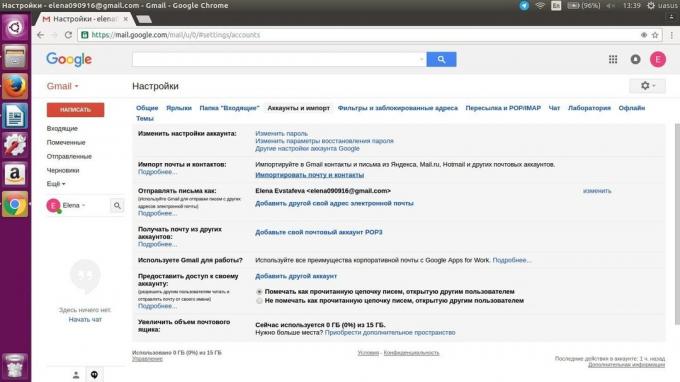
Padarīt Gmail izskatīsies Outlook
In "Uzstādījumi» → «Laboratorija", savukārt par "Preview Pane", lai redzētu pilnu tekstu ziņas par tiesībām, kā tas ir perspektīva. Ieradums - otro dabu, tādēļ, ja jums ir mūža darbam ar korporatīvo e-pastu, un tikai tagad mēģina pielāgoties savu Gmail funkciju "Preview Pane" atvieglos jūsu pāreju.
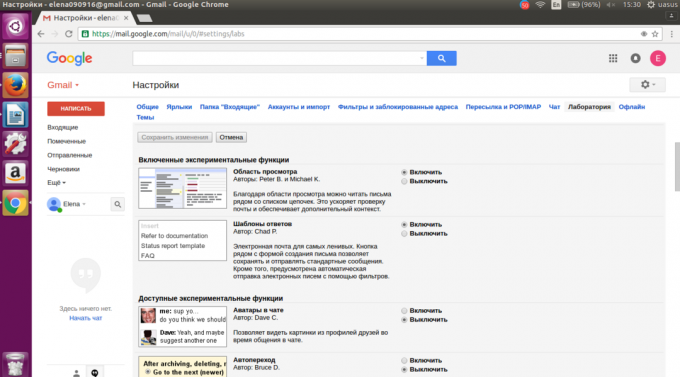
Pēc ieslēgšanas redzēsiet dažādas displeja opcijas Nolaižamajā izvēlnē pa kreisi no iestatījuma.

Koncentrējieties uz būtisko
Gmail var patstāvīgi noteikt, kas ir vairāk svarīgi, lai ziņojumā. Veikli, vai ne? Sadaļā "Settings» → «mapi" Inbox "," izvēlieties "Sekot manas darbības pastu ..." Gmail, lai analizētu savus ziņojumus.
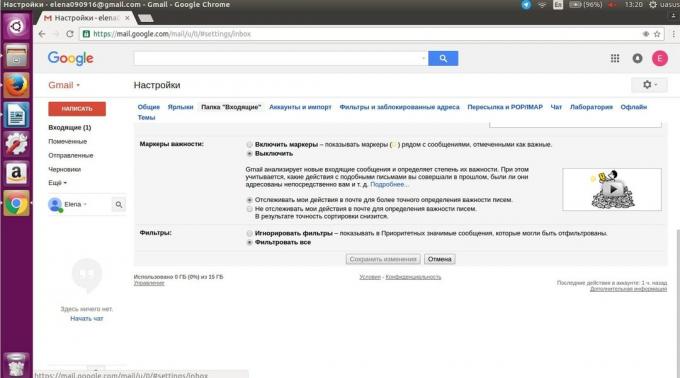
Jūs varat arī izvēlēties "Iekļaut Markers" vai "Ignorēt filtrus" (plašāku informāciju par filtriem aprakstu) un mainītu mapes veidu, kas tiks parādīts svarīgām ziņām. Tad, "Settings» → «General» ar "brīdinājumu par darbvirsmas" (ja jūs izmantojat Chrome, Firefox vai Safari), var izvēlēties "Iespējot paziņojumus par svarīgu e-pastu."
Atbrīvoties no sarunas
Ir divu veidu cilvēki: Tie, kuriem patīk ar funkciju "Sarunas", un tie, kas ienīst to ar spēku tūkstoš sauļu. Ja jums pieder otrajai grupai, dodieties uz "Iestatījumi» → «General» un izslēdziet "Sarunas".

2. Keep kārtība
Dublēt visu
Gmail ļauj arhivēt ziņojumus, nevis dzēst tos. Tas nepieciešams, lai nodrošinātu, ka jums nav jāuztraucas par to klātbūtni brīvas vietas, un pastāvīgi tīrīt savu pastkasti. Ja vēlaties arhivēt ziņu, atveriet to un noklikšķiniet uz otro ikonas pa kreisi (kastē ar bultu uz leju). Ziņa tiks gaida jūs cilnē "All pasts" kreisajā sānjoslas.
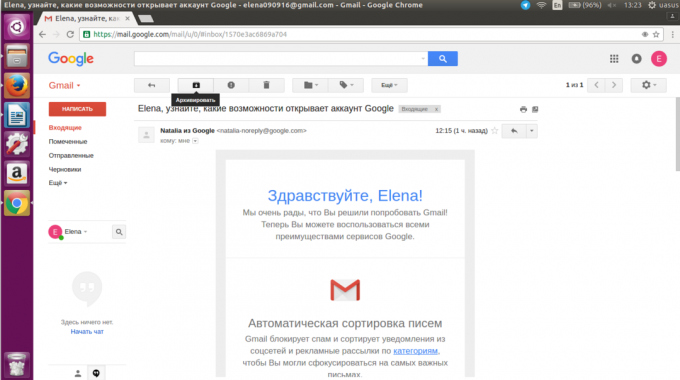
Monitor savu arhīvu
Nav svarīgi, cik daudz brīva glabātuve Gmail vai failiem sniedz tiesā, 2016., un cilvēki sūtīt vairāk pievienotos failus. Ja esat sasniedzis savu limitu atmiņas apjomu, ir pienācis laiks, lai atbrīvotos no dažiem ziņojumiem. Noklikšķiniet uz bultiņas meklēšanas lodziņa, pārbaudiet "Ir pielikumus", lai izvēlētos izmēru 10 MB, un noklikšķiniet uz pogas ar palielināmo stiklu. Tātad jūs redzēsiet visus ziņojumus, kas sver vairāk nekā 10 MB. Atzīmējiet vēstules, kas jums noteikti nebūs vajadzīgs, un nosūtīt tos uz miskasti.
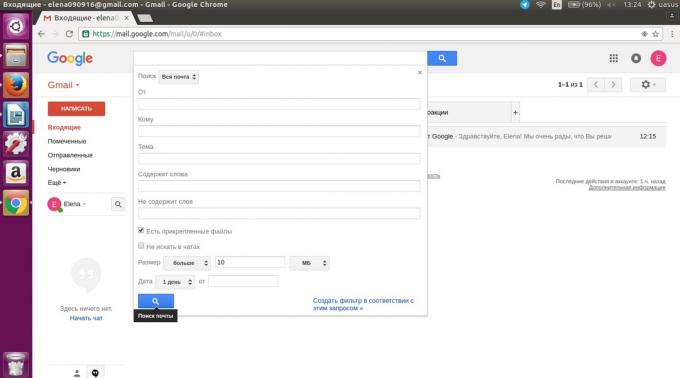
Atbildēt un arhīvu
Kāpēc atvaļinājums pasta iesūtnē, ja jums jau ir reaģējuši uz to? Izmantojiet "Sūtīt un arhivēt", tā, lai nosprostot ienākošos ziņojumus, kamēr jūs gaida atbildi uz savu vēstuli. Dodieties uz "Iestatījumi» → «General" un izvēlieties "Rādīt uz" Sūtīt un arhivēt ", kas atbildi." Tagad jums būs iespēja atbildēt parastajā veidā, uzkrājot ziņojumus iesūtnē, ja jūs tā vēlaties, vai uzreiz arhivētas papildu vēstuli, reaģējot.

Izmantojiet uzlīmes un filtri
Par katru ziņu, varat pievienot īsceļu. Jaunie uzlīmes parādīsies uz kreiso sānu joslai. Vienkārši atveriet ziņojumu un noklikšķiniet uz "Etiķetes" - viņš ir otrais no labās puses. Tagad izveidot jaunu etiķeti vai izvēlieties esošu (starp citu, jūs varat vilkt saīsni uz tiesībām sānjoslas jūsu post).
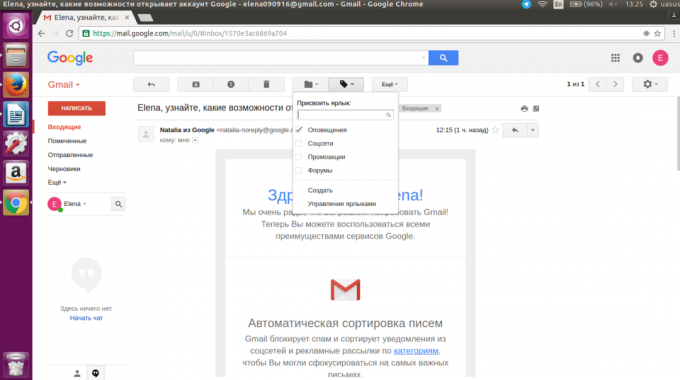
Uzklikšķiniet uz "More" un izvēlieties "Filtrēt ziņas kā šis", un pēc tam - "Izveidot filtru ar šo meklēšanas." Par Gmail filtri jūs varat uzrakstīt atsevišķu rakstu, tāpēc, lai iegūtu vairāk informācijas, lūdzu, sazinieties ar nodaļu "filtra konfigurācija».
Nopirkt papildu vietu failu saglabāšanai
Ja jūs patiešām noguris messing aptuveni ar failu uzglabāšanas problēmu var tērēt uz papildu sēdekļa. Ritiniet uz leju līdz ziņai, un apakšējā kreisajā stūrī jūs redzēsiet, cik daudz vietas ir atlicis, un saites "Pārvaldīt".
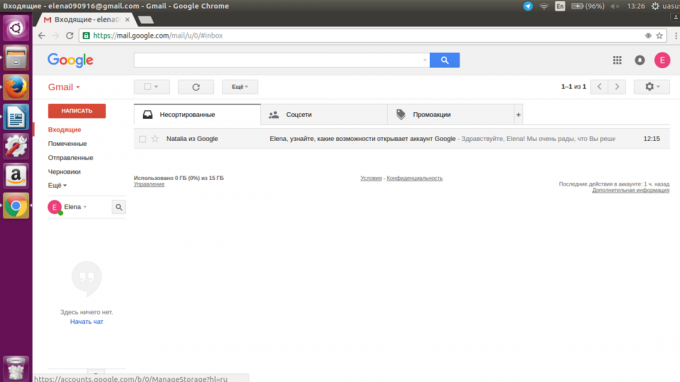
Ja nodarbināt gandrīz 100% no pieejamās vietas, noklikšķiniet šeit. 100 GB plāns maksā 139 rubļu mēnesī, un papildus telpas var izmantot ne tikai e-pasta Gmail, bet Google Disks un Google fotoattēli, ja jūs tos izmantot.
3. Satveriet jautājumu nopietni
Mainiet displeja režīmu burtiem lapā
Mēģiniet palielināt amata vietu skaitu 100 lapā: tāpēc jums būs iespēja uzmest skatienu visu masīva viņa vēstulēm. Dodieties uz "Iestatījumi» → «General» → «maksimālais lielums." Tur jūs varat izvēlēties, lai parādītu 10, 15, 20, 25 un 50 ziņojumi lapā.
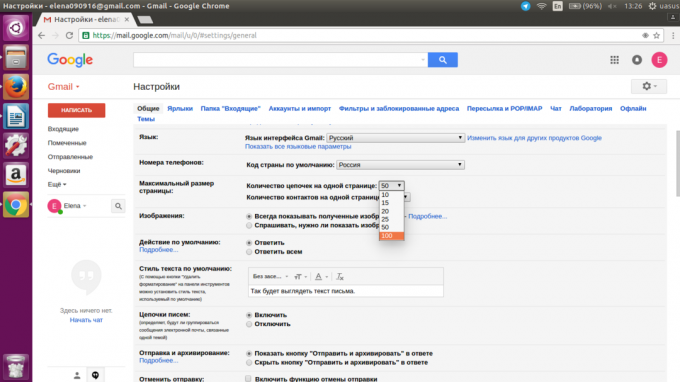
Izplatīt visas krāsas
Atzīmēt ziņu kā svarīgu, jūs varat ļoti ātri, bet ir dažādi ziņojumi var būt dažādas nozīmes. Dodieties uz "Iestatījumi» → «Vispārīgie» → «Stars" un izvēlieties "All Stars". Tagad, ja jūs noklikšķiniet uz zvaigznīti, atzīmējot burtu, tas mainīsies krāsu ar katru presi. Tātad jūs varat kārtot svarīgas ziņas par to saturu.

Turn ziņas uz sarakstu
Visticamāk, jūs jau liekas mapi ar ienākošo ziņojumu vienā milzīgu to-do sarakstu. Tātad, kāpēc ne pārvērst savus e-pastus uzdevumus, kas var tikt izņemta? Uzklikšķiniet uz "More" aktīvās sarunas, un izvēlieties "Pievienot uzdevumiem." Tagad ķēde parādīsies Google uzdevumi kopā ar saiti uz sākotnējo ziņojumu.
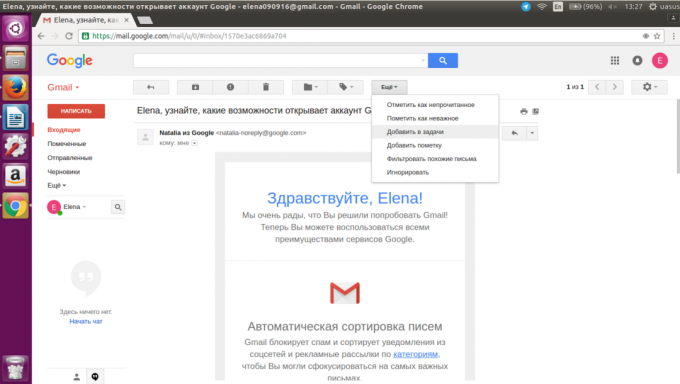
Sekot skaita nelasīto ziņojumu
In "Uzstādījumi» → «Laboratorija", savukārt par "nelasītu ziņu ikonas." Ja jums patīk ikviens normāls cilvēks, ar tab pastā ir atvērts visu dienu, jūs vienmēr redzēsiet, cik daudz nelasītu ziņu esat atstājuši. Tas ir gadījumā, ja trūkst uzsvars.
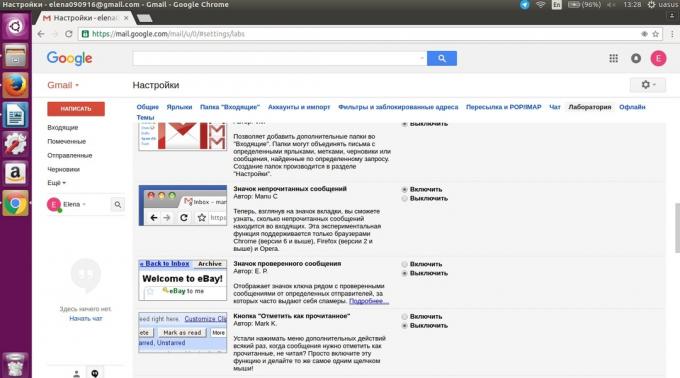
Strādāt bezsaistē
Ja jūs izmantojat pārlūku Google Chrome, jums ir iespēja strādāt pastu, kad esat bezsaistē. Protams, jūs nevarat nosūtīt vai saņemt jaunas ziņas, bet, ka pārvietot ziņojumus no mapes uz mapi un veidot projektus, cik vien iespējams. Lai iespējotu šo funkciju, dodieties uz "Iestatījumi» → «Offline".

Dod piekļuvi savam kontam sekretāra
Ja jūs galā ar burtiem joprojām neizdodas, jūs varat pārsūtīt visu šo šausmas viņa sekretārs. Lai to izdarītu, dodieties uz "Iestatījumi» → «Konti un importēšana", izvēlieties "Piešķirt piekļuvi savam kontam", un pievienot citus Google lietotāji. Viņiem nebūs tiesības mainīt iestatījumus un paroli, taču viņi varēs lasīt, arhīvu ziņas, un, protams, tos atbildēt. Vēstule tiks paraksta savu vārdu un nosaukumu jūsu sekretāra iekavās lai izvairītos no pārpratumiem.

4. Kontrolēt cilvēka faktora
bloķēt adrese
Daži nesaprot mājienus. Par laimi, ir iespējams bloķēt jebkuru personu (vai vietu) pāris klikšķiem. Pēc ziņu saņemšanas no personas, jūs vēlētos, lai veicinātu melnajā sarakstā, noklikšķiniet uz bultiņas, kas atrodas augšējā labajā stūrī, un izvēlieties "Bloķēt lietotāju".

Tagad visi ziņojumi no šī sūtītāja dosies tieši uz surogātpastu.
Atrast vecās vēstules
Vēlaties, lai ātri atrastu visas ziņas no draugu? Vienkārši virziet kursoru virs sūtītāja vārda, lai gan parādīsies no Inbox, pat tad, ja no kādas konkrētas vēstules, un kontakta kartītē. Tad noklikšķiniet uz "Sarakste", lai redzētu visus ziņojumus no šīs kontakta.
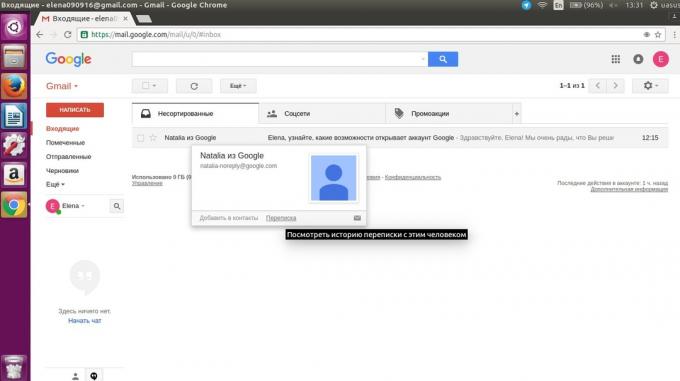
Atsaukt nepareizi nosūtītās ziņas
Visi mēs kādreiz nejauši nosūtīja vēstuli uz nepareizu adresi. Par laimi, Gmail, jūs varat vienkārši atcelt sūtīšanu. Dodieties uz "Iestatījumi» → «General", un noteikt "Atsaukt Sūtīt". Jūs varat arī izvēlēties laiku, lai atceltu nosūtīšanu: no 5 līdz 30 sekundēm. Nākamreiz, kad nosūtīt īsziņu, jūs ievērosiet augšpusē vārdiem "Atcelt".
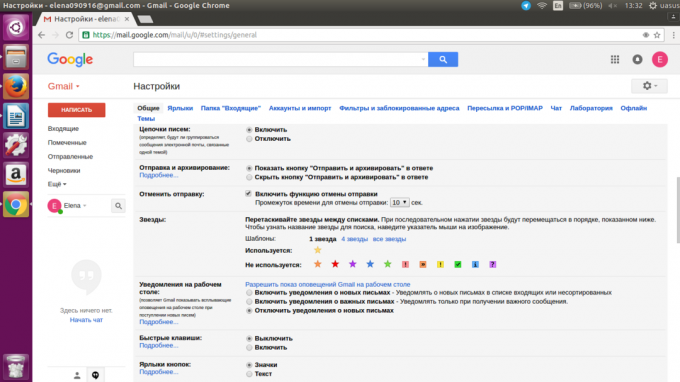
Izlaist grupu ziņojumi
Jūs varat viegli iegūt no grupas sarunas, uzklikšķinot uz "More" un izvēlieties "Ignorēt". Tagad jūs garām visas ziņas, izņemot tās, kur jums ir tikai ziņojuma saņēmējs.
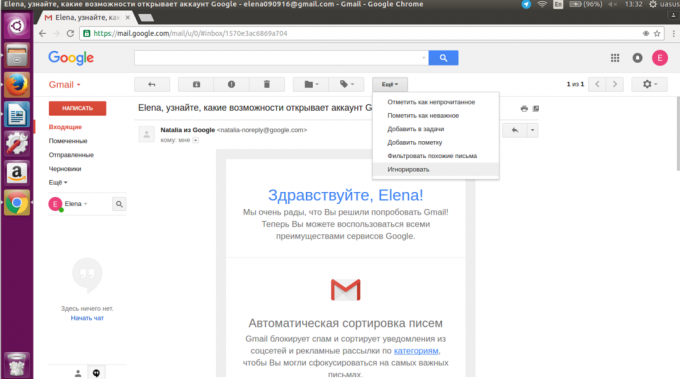
Ja vēlaties atgriezties pie grupas ziņojumu, ierakstiet savu meklēšanas vaicājumu ir: ka nerādāmāsTātad jūs redzēsiet visas sarunas, jums ir izslēgts. Pēc tam izvēlieties "Nelietojiet ignorēt" "Vēl" izvēlnē. Protams, ja jūs pats nav žēl.
5. ietaupīt laiku
Izveidot jaunu kontu, atrodoties ceļā
Say vēlaties filtrēt ziņojumus ļoti rūpīgi, vai, piemēram, izveidot papildu kontu pakalpojumiem, kas jau izmanto Gmail savu galveno kontu. Tādā gadījumā jūs varat izveidot virtuālo e-pasta adresi saistīta ar galveno adresi, vienkārši pievienojot ievadot "+ jebkuru vārdu" pirms @ simbolu. Piemēram, "Jūsu адрес[email protected]» tiešsaistes iepirkšanās.
Visas atbildes ziņojumi tiks nosūtīti uz jūsu primāro e-pasta adresi Gmail.
Iesniegt sapņu Ziņas
Iegūt klientus un kolēģi domā, jums ir mānijas darbaholiķis, kam ieprogrammēts, lai nosūtītu ziņojumus naktī, izmantojot paplašināšanās bumerangsPieejams pārlūkiem, Safari un Firefox. Ar bezmaksas versiju, jūs varat sūtīt līdz 10 ziņām mēnesī.

Turklāt šis pagarinājums būs pārveidot jūsu e-pasta ziņojumi atgādinājumi netiek rādīti tos ienākošo ziņojumu līdz mapei, kamēr neesat gatavi atbildēt uz tiem. Tas ir ideāls, lai radītu izskatu tukšā inbox uz piektdienas vakarā.
Automātiski atbildēt uz atkārtotiem pieprasījumiem
Ja jūs aizbērt ar kaitinošas klientiem viena veida pieprasījumu, jums nav atkārtoti rakstīt vienu un to pašu atbildi. Vienkārši ieslēdziet "Gatavās atbildes" in "Settings» → «laboratorijā». Nākamreiz rakstīt atbildi, saglabājiet to kā šablonu un ērti iesniegt visus tos pašus jautājumus.
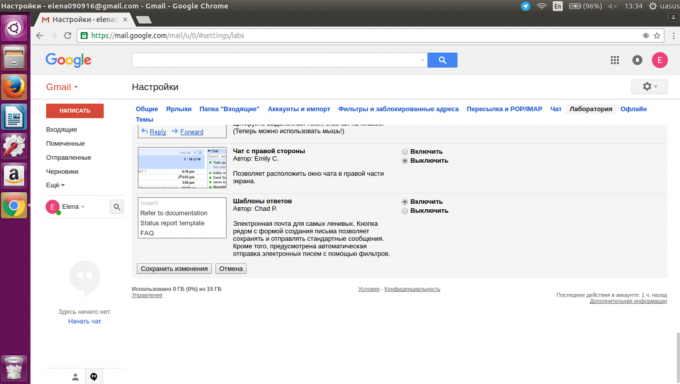
6. klikayte mazāk
Ļaujiet peles pārējo
Gandrīz visi Gmail darbības var veikt, izmantojot tastatūru. galvenais īsinājumtaustiņi darbs pēc noklusējuma, bet neaizmirstiet, lai dotos uz "Iestatījumi» → «General" un aktivizēt "Īsinājumtaustiņi". Saglabājiet izmaiņas un pēc tam noklikšķiniet uz jautājuma zīmes, lai redzētu iespējamās taustiņu kombinācijas.

Stop pārbaudot citas pastkastes
Sadaļā "Uzstādījumi» → «Konti un importēšana" un noklikšķiniet uz "Pievienot POP3 e-pasta kontu" un Gmail lejupielādēt savu pastu no citām kastēm. Tad konfigurēt sūtīt ziņojumus: jūs varat atbildēt, piemēram, ar savu Gmail adresi, kā arī ar pārējiem e-pasta adresēm.


